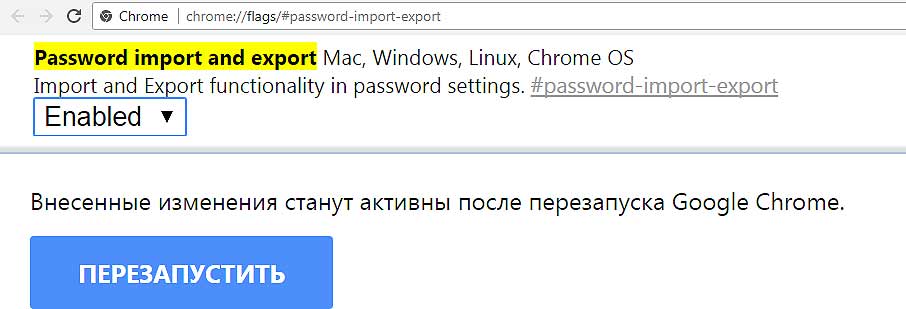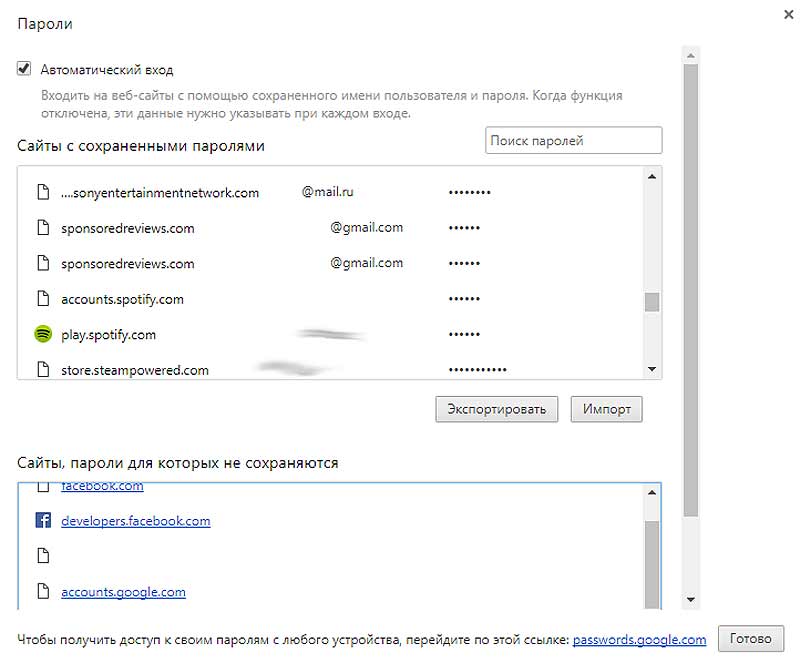Как известно, в Chrome пароли можно синхронизировать на разных устройствах, на которых установлено этот браузер, однако только с помощью встроенной функции синхронизации. Без нее переносить пароли на другие устройства и/или другой браузер так же просто не получалось.
Раньше приходилось устанавливать специальные расширения либо юзать экспериментальную фичу, посредством которой тоже можно было экспортировать/импортировать Chrome пароли.
И вот после какого-то очередного апдейта интерфейса браузера данная функция работает уже несколько иначе. Переключать ее в настройках еще можно, но меню экспорта/импорта паролей из Chrome разработчики убрали.
[ДОПОЛНЕНО]. … и фактически перенесли в онлайн-аккаунт пользователя. Страница так и называется «Менеджер паролей«. Вот на неё ПРЯМАЯ ССЫЛКА (точно такая же ссылка есть и в разделе «Пароли» в настройках Chrome по адресу chrome://settings/passwords).
Следовательно:
- переходим в «Диспетчер паролей» онлайн по прямой ссылке;
- жмем значок настроек (шестеренка справа вверху);
- и получаем страничку, где помимо других опций предусмотрены обе нужные: «Экспортировать пароли» и «Импорт паролей» (ну либо вот тоже прямая на неё ссылка https://passwords.google.com/options?ep=1):
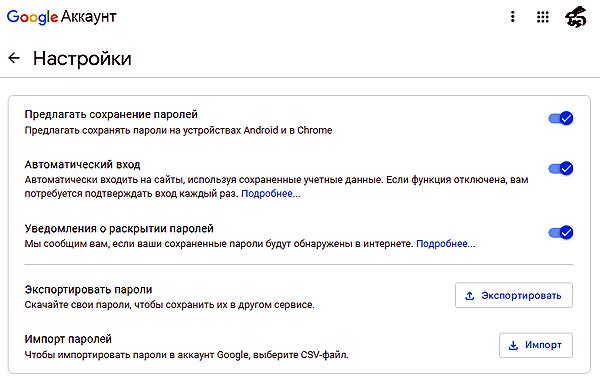
Не пропустите: НОВАЯ БОКОВАЯ ПАНЕЛЬ В CHROME: КАК ЕЁ ОТКЛЮЧИТЬ
А еще раньше (намного-намного раньше) проблемки переноса Chrome-паролей решалась чуть иначе. И в этом посте мы расскажем о том, как именно.
Итак начинать надо было с активации функцию экспорта/импорта. Находилась она в разделе экспериментальных настроек, но включалась стандартным способом, то есть:
- открываем Chrome и в адресную строку вставляем chrome://flags/#password-import-export и жмем Enter;
- в выделенной строке переключаем опцию на Enabled;
- после этого браузер надо было перезапустить (кнопка перезапуска появится внизу экрана) — перезапускаем.
Напомним, опция эта работает в версиях Chrome для Windows, Linux, Mac и Chrome OS.
как экспортировать или импортировать Chrome пароли (по-старому)
В браузере пишем chrome://settings-frame/passwords (автоматом этот URL не подхватывается, потому надо скопировать или прописать вручную) и жмем Enter.
После этого Chrom откроет специальное окно, в верхнем поле которого будут собраны все пароли, хранящиеся в этом браузере, плюс кнопки «Экспортировать» и «Импорт«.
Если нажать «Экспортировать«, то все перечисленные в списке выше пароли будут сохранены в виде отдельного файла CSV (он, к слову, не шифруется, так что хранить его нужно в очень надежном месте и зашифровать отдельно).
Чтобы импортировать пароли в Chrome, жмем кнопку «Импорт«, указываем путь к предварительно сохраненному файлу CSV и после завершения процедуры переноса кликаем кнопку «Готово» в Chrome.
Не пропустите: КАК СДЕЛАТЬ, ЧТОБЫ GALAXY ИСПОЛЬЗОВАЛ ПАРОЛИ, СОХРАНЕННЫЕ В CHROME
Описанный способ отличался простотой и практичностью. Его можно было использовать в частности для переноса паролей на другую версию Chrome (в обход штатной процедуры синхронизации), если таковую вы установили на свой комп. Кроме того, формат CSV поддерживают очень многие менеджеры паролей.
Что же касается перспектив «родной» Chrome-овской функции экспорта/импорта паролей, то с ними пока не понятно. Возможно, в будущем она появится в качестве одного из элементов нового материального дизайна браузера, над которым сейчас активно работает Google. Или не появится…